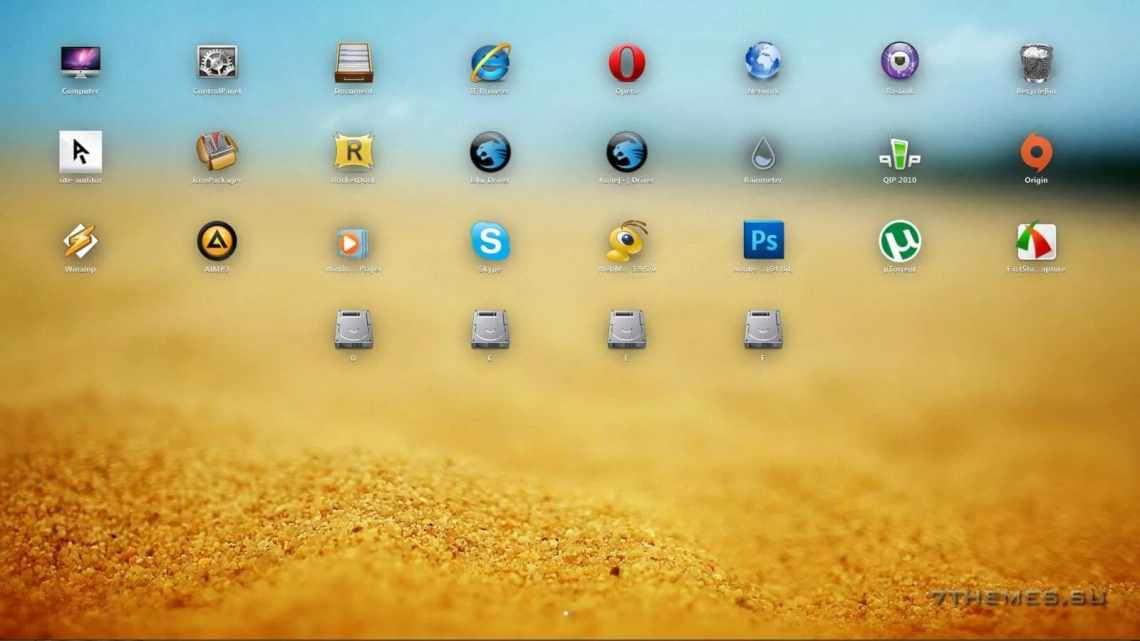Вас дістали піктограми на робочому столі андроїд - іконки програм можна прибрати, видалити або приховати.
Це доступно на всіх версіях андроїд: андроїд 7, андроїд 6, андроїд 5.1, андроїд 4.4 і так далі.
Я тут буду описувати, використовуючи телефон самсунг галаксі, хоча від назв смартфонів або планшетів майже нічого не залежить.
Прибрати, вилучити або сховати піктограми на стільниці, це прерогатива ОС, а не розробників пристроїв.
Перш ніж перейти до опису різних способів поділюся з вами одним хорошим методом.
Так вчинив я, можливо сподобається і вам. Тоді нічого прибирати, приховувати, видаляти не потрібно.
Встановлені програми самостійно встановлюють значки на робочому столі - ці іконки іноді зайві і навіть дратують. Втім від цього хаосу можна легко позбутися - як дивіться тут.
Мені, на моєму самсунг галаксі з андроїд 6.0.1 це не подобалося. Ось як телефон виглядав раніше.
Мені захотілося ці значки прибрати - залишити тільки ті, які потрібні завжди і зробити їх великими. Для цього я просто перейшов до «Параметрів» і натиснув на розділ «Простий режим».
У ньому поставив пташку на простий режим і верху натиснув на «Готово».
Дивіться нижче що вийшло. Залишилося лише шість великих значків.
Їх можна замінити на будь-які інші, які хочете. Для цього зверху клацніть «Правка» і вибирайте що хочете.
Андроїд - як видалити ярлик з стільниці
Ми зараз розглянемо всі способи вирішення проблеми для різних моделей пристроїв. Але, потрібно розуміти, що видаляючи ярлик, ми не видалимо самого додатку.
За допомогою інструментів системи
На більшості моделей апаратів Androbd процедура гранично проста, і полягає вона в наступному: На стільниці натискаємо пальцем на іконку, яку потрібно видалити і утримуємо до появи напису «Видалити» у верхній частині дисплея. Не відпускаючи пальця, просто перетягуємо туди:
На інших девайсах, після натискання на ярлик, в нижній частині екрану з'явиться кошик, в який так само, не відпускаючи пальця, перетягуємо непотрібний значок програми:
Дещо інакше йде справа зі смартфонами Lenovo. І якщо на моделях більш пізніх версій, наприклад Lenovo s660 процедура аналогічна вищеописаним, тобто натискаємо на іконку, на дисплеї вгорі бачимо кошик і напис «Видалити» і, не відпускаючи пальця, перетягуємо ярличок:
А ось на деяких пристроях більш ранніх версій - до 4.0.x (Ice Cream Sandwich), наприклад, той же Lenovo A319, все не так просто. Тут знадобиться установка стороннього ПЗ. Про цей спосіб читаємо далі.
Спеціальний софт
Програм, що вирішують цю задачу, насправді більш, ніж достатньо. Ми ж хочемо запропонувати найпростіший і зручний варіант - (або розширену версію Apex Launcher Pro).
Швидкий, зручний і багатофункціональний лаунчер Apex, крім досить широкого переліку можливостей, про які можна прочитати за вказаними посиланнями, прекрасно справляється із завданням редагування ярликів.
Отже, після того, як лаунчер встановлено, відкриваємо стільницю, вибираємо іконку програми, яку будемо видаляти, натискаємо на неї і утримуємо до появи контекстного меню. Вибираємо «Видалити» і після цієї маніпуляції небажаний ярлик більше не мозолитиме нам очі:
Використання сторонніх програм
Практично в 100% випадків видалити ярлик робочого столу виходить за допомогою стандартних функцій Андроїд. Однак, іноді бувають програмні збої і помилки, через які значок програми не видаляється з екрану. Виходом із цієї ситуації є встановлення спеціального додатку. В офіційному магазині Play Market є широкий вибір подібних програм. Ми розповімо про Apex Launcher. Її встановили на свої андроїд-пристрої більше 10 мільйонів чоловік.
Лаунчер - це інтерфейс користувача, тема оформлення. Програма дозволяє змінювати вигляд теми оформлення. Змінюються іконки, анімація та багато інших елементів. За рахунок того, що це повноцінний інтерфейс користувача, програма дозволяє видалити ярлик робочого столу. Для цього необхідно виконати наступні дії:
- Завантажити лаунчер з магазину і встановити його.
- Запустити програму.
- Знайти необхідну іконку і утримувати на ній палець.
- Коли з'явиться спадне меню, натисніть кнопку «Видалити».
Тепер небажаної піктограми на вашій стільниці не буде. При необхідності можна повернутися в стандартний лаунчер від виробника телефону.
У мережі є десятки лаунчерів, кожен з яких пропонує широкий функціонал. Перш ніж щось завантажувати, обов'язково почитайте відгуки в магазині Google Play та Інтернеті. Так ви виключите потрапляння на ваш телефон шкідливого програмного забезпечення, яке може маскуватися під абсолютно безпечний, при цьому корисний софт.
Як прибрати автозбереження ярлика
Ми вже говорили про те, що при установці програм, іконки, як правило, автоматично зберігаються на робочому столі. А чи можна зробити так, щоб ярлики додатків не зберігалися, а просто самому додавати потрібні значки, коли в цьому є необхідність?
Так, можна. Що для цього потрібно зробити:
Заходимо на своєму смартфоні «Плей Маркет», відкриваємо «Налаштування». Знаходимо «Додати значки» і знімаємо галочку:
Стандартні функції вилучення
Кожен телефон і планшет під управлінням операційної системи Андроїд може без стороннього софта видалити ярлик робочого столу. Дія у більшості випадків виконується однаковою послідовністю, а саме:
- Відкрийте потрібну стільницю, де розташовано ярлик.
- Натисніть безпосередньо на іконку пальцем. Утримуйте ярлик до можливості перетягування.
- Перемістіть його в смітник або відповідну зону «Видалити».
Кожен виробник телефону створює свій унікальний інтерфейс, тому перетягувати іконку програми можна в різні місця екрану, хоча зазвичай дана процедура виконується за вищеописаною інструкцією.
Щоб не видаляти ярлики, можна відразу скасувати їх створення. У налаштуваннях аккаунта Google Play є спеціальна опція, що відповідає за цю дію. Вимкнути її можна наступною послідовністю дій:
- Увімкнути стандартну програму Play Маркет.
- Зайти в налаштування свого аккаунта.
- У групі «Загальні» прибрати галочку з рядка «Додати значки».
Тепер кожен раз при скачуванні нової програми стільниця не буде засмічуватися, а вам не доведеться видаляти ярлики.
Як на Андроїді створити ярлик
Пересування іконки на головний екран (так само, як і видалення) на різних пристроях може трохи відрізнятися. Іноді, достатньо відкрити основне меню програм, де знаходяться всі значки. Вибираємо потрібний, натискаємо на нього пальцем, і утримуємо одну - дві секунди, після чого іконка опиниться на основному екрані: